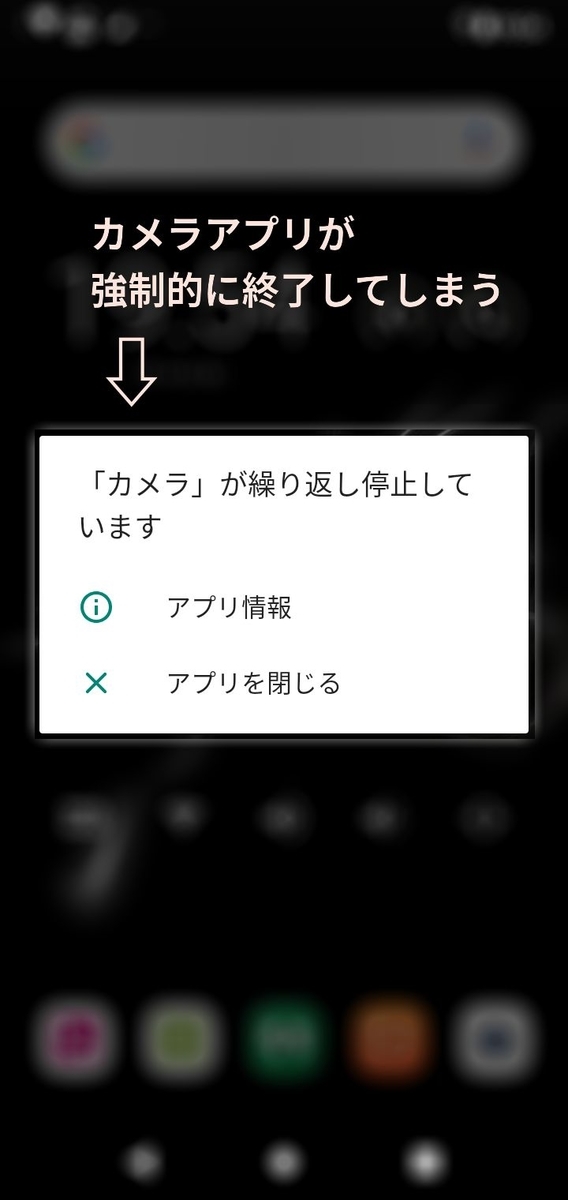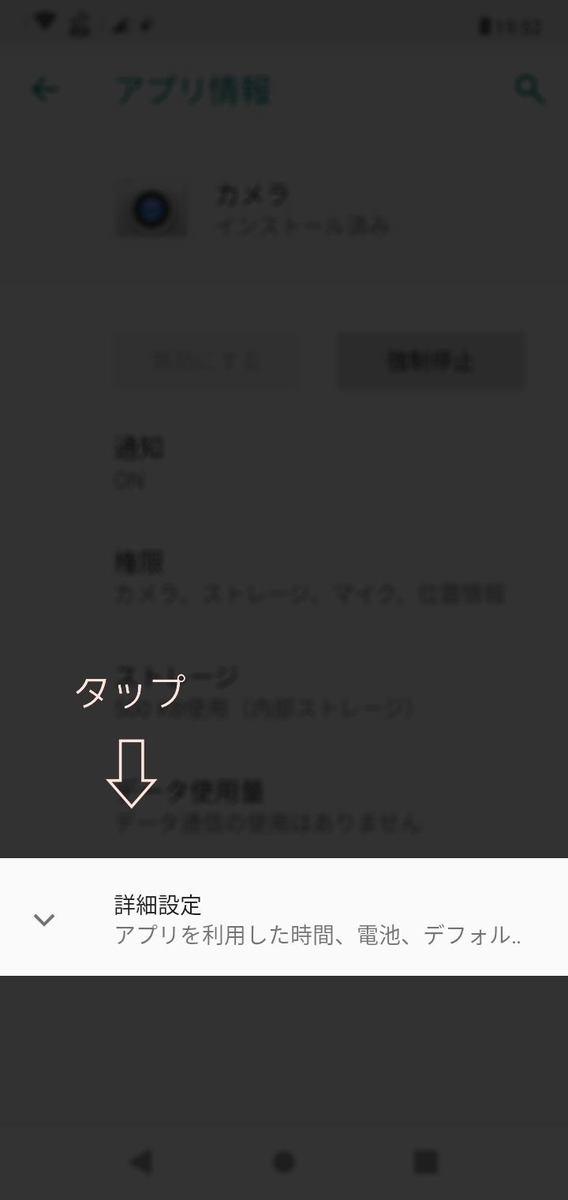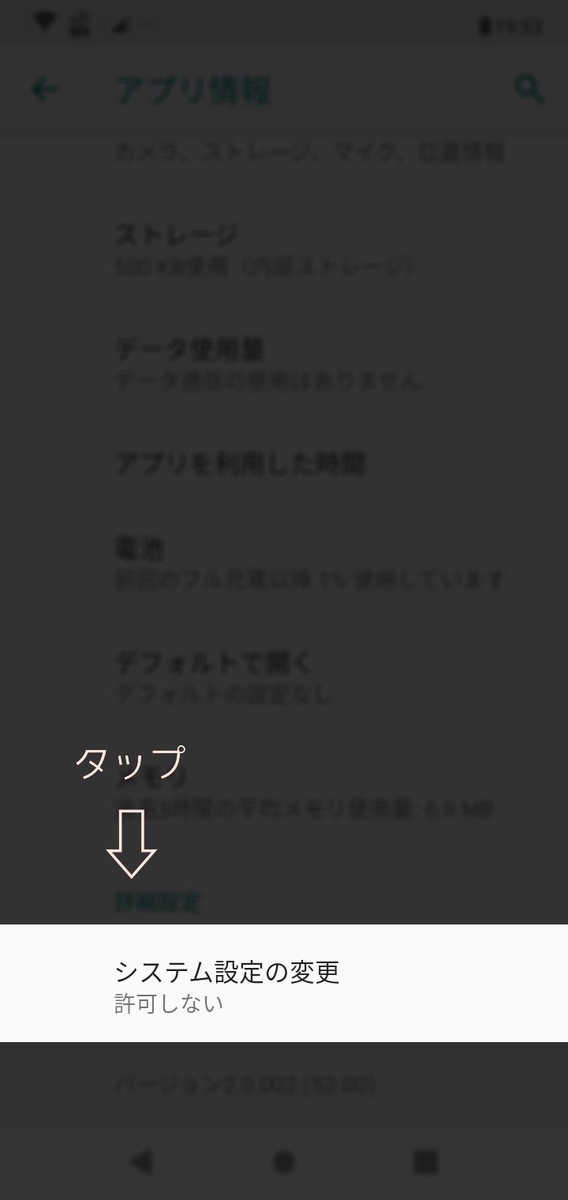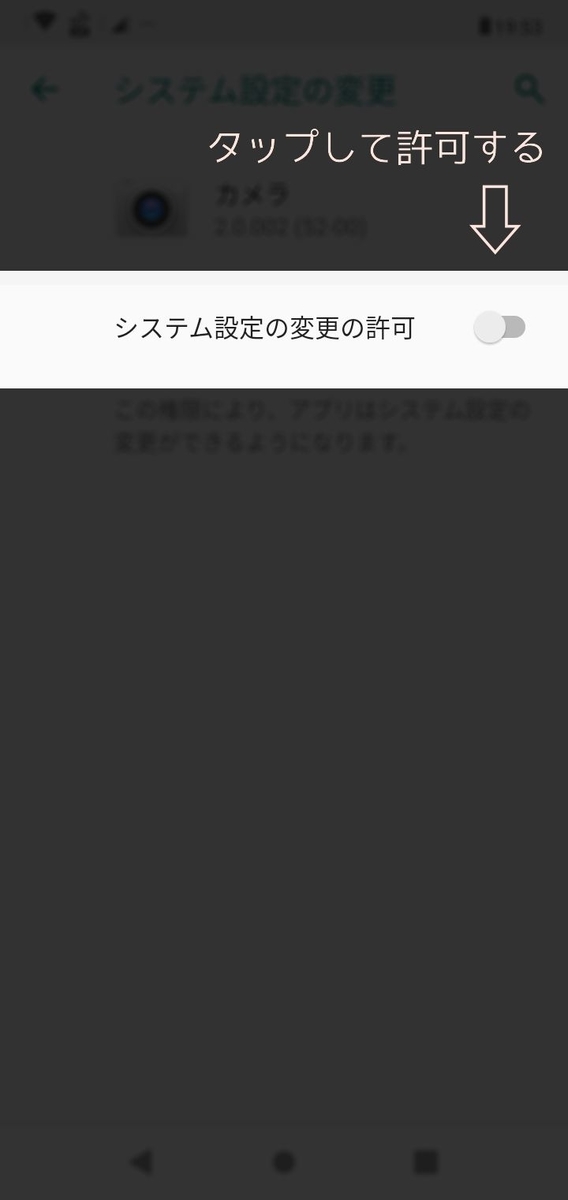Zenfone2Laserはかなり気に入っていたが、ディスプレイの反応が悪くなって来たため嫁のお下がりのNexus5へ変えた。
が、それも長く続かずとうとう昨年10月頃新調した。
またもやAsus、特に思い入れがあるわけではないが以前の機種が馴染んでいたので、という理由のみ(問題は多々あったが)。
それでこのZenfone Max m2、概ね好調だ。
年寄りには画面が大きい方がいい。
ただ、Zenfone Max m2には不満が2つ。
A:音が大きい
B:カメラの挙動が変
どちらも事前にネットで把握していたものの、なんとかなるだろうと安易に考えていた。
さて、Aはアプリでなんとでもなった。
当初は音源自体のレベルを下げたファイルを用意して着信音に設定していたのだが、その他の音が大きくて難儀していた。
そこで「スピーカーからの音量」の絶対値を下げるアプリの導入をすることにした。
別個に調整するのではなく、スピーカーから出る音量すべてに一括で関わるアプリがある。
具体的には、標準のレベル(絶対値)を100%だとするとアプリで半分の50%にできるようなアプリ。
着信音(通知音)のレベルが7段階でしか変更できないのは変わらないが、本来最低レベルの「1」が「0.5」、同じく「2」が「1」に、「3」が「1.5」に、、、というふうになる勘定だ。
ただし使い勝手が悪いものばかりでおすすめできるアプリはない。
問題はB、カメラの挙動だ。
結論から先に言えば、これはアップデートで直るのを待つしかないか別のアプリをデフォルトにするしかない。
ネットでもちらほら出ているが、結局「こうすれば直った」という結論が出ている記事を見たことがない。
内容は3つある。
1)カメラの強制終了
動画を撮ろうとアプリ内で静止画から動画へ変更し、録画ボタンをタップするとアプリが落ちてしまう問題。
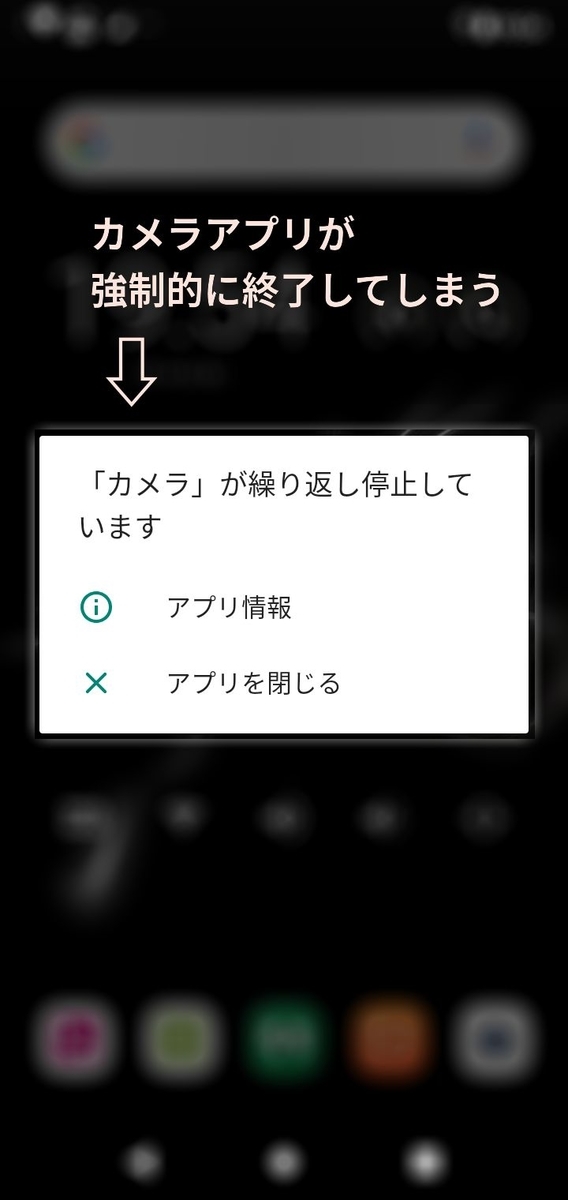
これは設定を見直すと正常に機能するようになった。
a:アプリアイコンを長押しして「 アプリ情報」をタップして表示
b:「詳細設定」をタップ
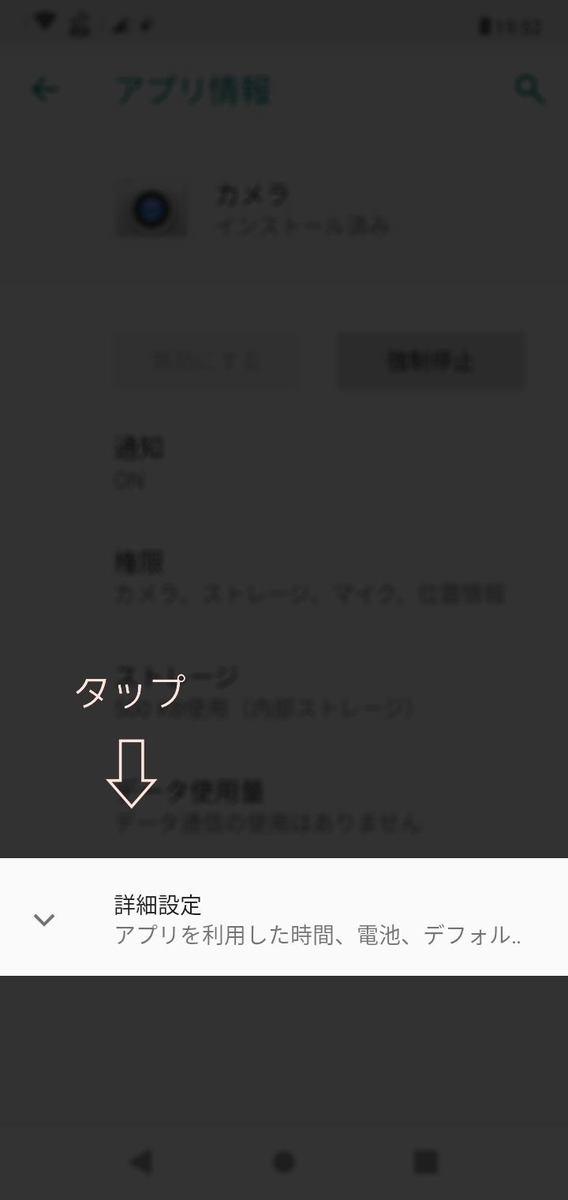
c:下までスクロールして「システム設定の変更」をタップ
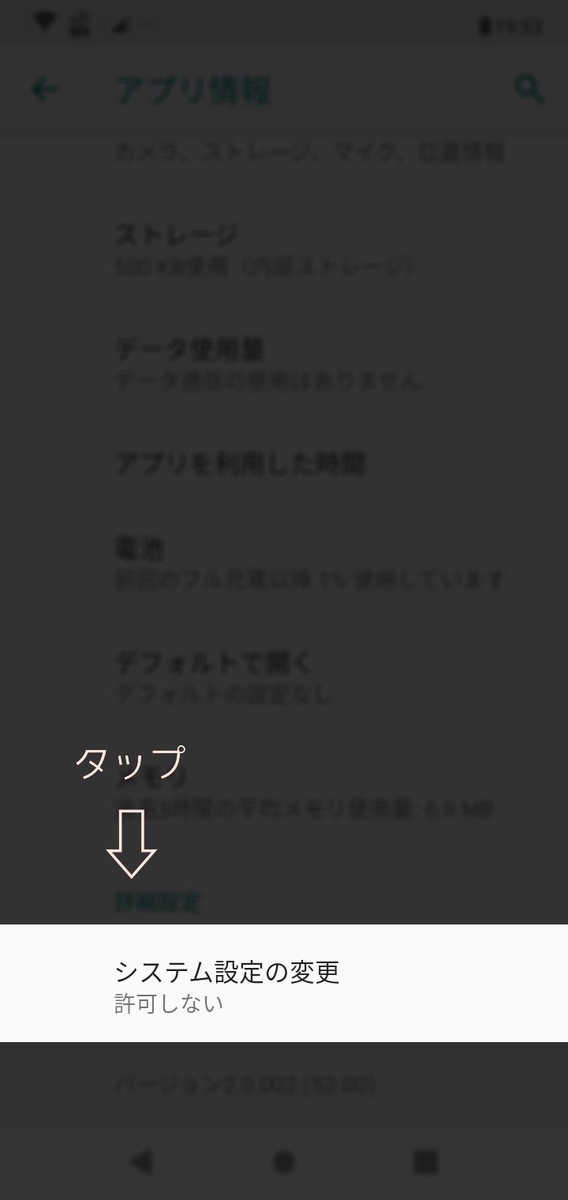
d:「システム設定の変更の許可」で許可してやる
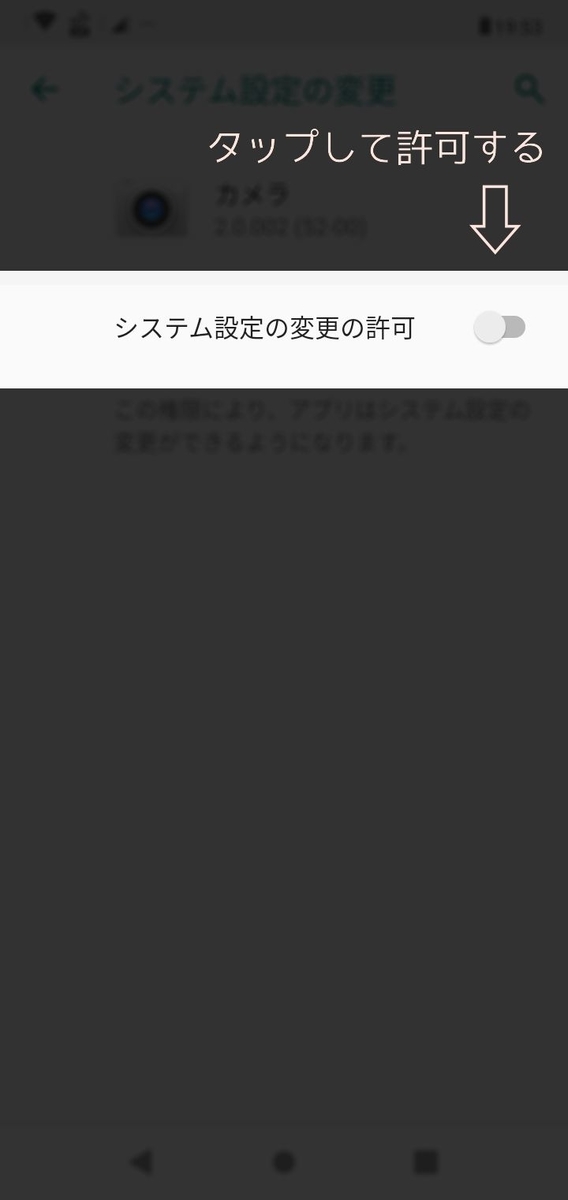
ひとまずこれで強制終了はしなくなった。
念の為言っておくがこれは小生の端末での話で、すべての端末に当てはまるのかはわからないのでお決まりの「自己責任」で。
なお、公式には上記のことはもちろん書かれておらず、とりあえず「セーフモード」でやってみろ、でなければ「初期化」だ!と何かに取り憑かれたように「なにかあったらまず初期化」を推進している模様だ。
2)保存先をSDカードにした場合の保存フォルダの増殖
保存先をSDカードにした場合、静止画ファイルは問題ないが動画ファイルに問題がある。
動画ファイル1つにつきフォルダが1つでき、新たに動画を撮るたびに同名フォルダ(1)(2)(3)、と増えていく謎の症状。
※もしかしたらSDカードにカメラアプリがうまくアクセス出来ていないんじゃないだろうか、と推測している。なお、保存先を「内部ストレージ」」にすれば問題解消する。
3)ロック画面からカメラアプリを起動できない問題
ログインする前、ロック画面の左下にGoogleアシスタント(マイクアイコン)、右下にカメラ(カメラアイコン)があって、それぞれスワイプすると起動するはずがカメラだけは一瞬起動はするが真っ暗画面でしばらくするとロック画面に戻ってしまう。
※もしかしたらセキュリティー関連がうまく連動していないんじゃないだろうか、と推測している。
(2)と(3)については、思い当たるフシをつついてみたがこれ以上はお手上げ。
ただし、別のカメラアプリをインストールして試した結果、全てが解消しているので物理的に故障しているとは考えにくい。
カメラはメモ代わり程度にしか使わないのでとりあえず放置しているが、それでもやはり気持ち悪い。
別のカメラアプリをデフォルトにしたいが、出処がわからないアプリは怖い(勝手に写真を撮って、勝手に送信される恐れがある)のでどうしようか考え中。
ちなみにGoogle謹製カメラアプリは、GooglePlayにはPixel用しかないが過去にはどんな端末にも入れられる用もあったはずだと思い、野良アプリを探してみた。
いろいろなバージョンがあったが、少々問題はあるがひとまずうまく動いてくれる最新バージョンがSeptember 11 2016版のGoogle Camera 4.1.006.126161292 by Google LLCだった。
しかしながらSDカードへの保存ができない(設定自体がない)。
root化すれば幸せになれるというような事が書かれている記事もあるが、そこまでやるつもりもないし機械的に故障しているのでなければこのままでもいいかな、と思っている。